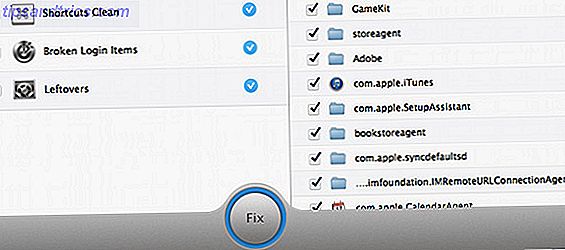Si vous êtes un fanatique de la vie privée, il existe de nombreux navigateurs que vous pouvez utiliser pour améliorer votre anonymat en ligne.
Cependant, si vous êtes également propriétaire d'un iPhone, vous n'aurez peut-être pas besoin de changer de navigateur du tout. Safari est emballé avec des paramètres qui aideront à augmenter votre vie privée.
Regardons de plus près.
1. Changez votre moteur de recherche
Il ne sert à rien d'améliorer la sécurité de votre navigateur si vous vous dirigez vers la recherche Google dès que vous l'ouvrez.
Rappelez-vous, Apple a fait ses preuves en matière de protection de la vie privée des utilisateurs. Les fournisseurs de moteurs de recherche ne sont pas tout à fait si honorables; Google et Bing sont tous deux bien connus pour le suivi de votre historique de recherche Combien Google sait-il vraiment de vous? Combien Google sait-il vraiment de vous? Google n'est pas un champion de la vie privée des utilisateurs, mais vous pourriez être surpris à quel point ils savent. Lire la suite .
Par conséquent, vous devriez définir le moteur de recherche de Safari à celui qui protège votre vie privée. Il y en a quelques-uns à choisir, mais le plus connu - et sans doute le plus raffiné - est DuckDuckGo.
Pour changer votre moteur de recherche, allez dans Paramètres> Safari> Moteur de recherche et sélectionnez DuckDuckGo dans la liste.

2. Désactiver la saisie automatique
AutoFill sonne comme une bonne idée.
Il peut extraire des données de votre fiche de contact pour remplir automatiquement les champs d'adresse, de nom et de date de naissance sans aucune contribution de votre part; Il peut mémoriser les noms d'utilisateur et les mots de passe pour divers services Web, et il peut remplir automatiquement les détails de votre carte de crédit.
En bout de ligne, c'est un énorme gain de temps.
Malheureusement, c'est aussi un énorme risque pour la sécurité. Que se passe-t-il si votre iPhone tombe entre de mauvaises mains? Le criminel potentiel pourrait poursuivre ses dépenses avant même de réaliser que vous avez perdu votre téléphone. Et c'est avant que vous commenciez à vous inquiéter du risque de vol d'identité et d'autres crimes associés.
Il est plus sûr de désactiver la fonctionnalité de navigateur est un risque de confidentialité: Voici comment l'éteindre Navigateur AutoFill est un risque de confidentialité: Voici comment l'éteindre Autofill est une fonctionnalité de navigateur pratique, mais un gros exploit a récemment été trouvé qui pourrait résulter en vous donnant plus d'informations que vous ne le pensiez. Voici comment le désactiver et rester en sécurité. Lisez la suite et passez quelques secondes supplémentaires à taper vos informations personnelles et / ou sensibles lorsque vous en avez besoin (pour les mots de passe, vous pouvez utiliser LastPass ou l'une de ses nombreuses alternatives). 5 Meilleures alternatives LastPass pour gérer vos mots de passe Mots de passe Beaucoup de gens considèrent LastPass comme le roi des gestionnaires de mots de passe, il regorge de fonctions et compte plus d'utilisateurs que ses concurrents - mais ce n'est pas la seule option!
Pour désactiver la fonction de remplissage automatique, accédez à Paramètres> Safari> Remplissage automatique . Il y a cinq bascules On / Off que vous pouvez modifier à votre guise.

3. Désactiver la liste des sites fréquemment visités
C'est une autre caractéristique qui sonne bien sur papier. Chaque fois que vous ouvrez un nouvel onglet sur Safari, une liste des sites que vous consultez fréquemment s'affiche.
Comme AutoFill, c'est un gain de temps réel si vous naviguez sur les mêmes sites de nouvelles tous les matins ou si vous devez vous connecter au même portail en ligne plusieurs fois par jour pour votre travail.
Cependant, du point de vue de la protection de la vie privée, ce n'est pas génial. N'importe qui peut regarder par-dessus votre épaule et voir quels sites vous fréquentez, et toute personne à qui vous prêtez votre téléphone aura également accès à l'information.
Pour désactiver la liste des sites, accédez à Paramètres> Safari> Général et retournez la bascule en regard de Sites fréquemment consultés .

4. Empêcher le suivi inter-sites
Regardez, les cookies font partie intégrante du web. Ils ont des avantages. Mais le suivi inter-sites est effrayant.
Dans le cas où vous ne savez pas de quoi nous parlons, un cookie qu'un site laisse sur votre machine peut permettre aux annonceurs de suivre vos activités autour d'autres sites Web. Au fil du temps, ils peuvent établir un profil de vos goûts et intérêts.
C'est ainsi que les annonceurs en ligne continuent de vous proposer des vacances tout compris à Cancún simplement parce que vous avez lu un article sur la Riviera Maya il y a trois semaines.
Pour désactiver la fonction de suivi des annonces dans Safari sur iOS 11 Désactiver le suivi des annonces dans Safari sur iOS 11 Désormais, les utilisateurs d'iOS 11 peuvent également désactiver le suivi des annonces sur leurs téléphones et tablettes. Pour en savoir plus, accédez à Paramètres> Safari> Confidentialité et sécurité> Empêcher le suivi intersites .

5. Activer l'avertissement de site Web frauduleux
La plupart des sites importants que vous visitez tous les jours sont presque sûrs. Cependant, le Web est plein de sites dangereux qui sont prêts à essayer d'injecter des logiciels malveillants sur votre appareil, voler vos détails dans une escroquerie de phishing Ne soyez pas une victime de ces attaques de phishing courantes Ne soyez pas une victime de ces attaques de phishing courantes En savoir plus, et généralement compromettre votre sécurité à chaque tour.
La fonction d'avertissement de site frauduleux de Safari vous alertera chaque fois que vous visitez un site qu'il juge non sécurisé. Il extrait des données de la navigation sécurisée Google et de la navigation sécurisée Tencent pour formuler ses recommandations.
Vous devez laisser ce paramètre activé à tout moment. il n'y a pas de raison justifiable de l'éteindre. Vous pouvez vous assurer qu'il est activé sur votre appareil en allant dans Paramètres> Safari> Confidentialité et sécurité et en basculant la bascule à côté de Avertissement de site frauduleux dans la position On .

6. Empêcher les sites de vérifier Apple Pay
Apple Pay est l'un des plus sûrs Apple Pay est plus sûr que vous le pensez: 5 faits pour prouver Apple Pay est plus sûr que vous le pensez: 5 Faits pour le prouver Les services de paiement mobiles comme Apple Pay sont de plus en plus populaires. Mais quelles fonctionnalités de sécurité offre-t-elle? Quelles garanties sont en place? Est-ce sûr? Lire la suite et les services de paiement mobile largement utilisés, vous pouvez trouver. Ce n'est pas le problème ici.
Si vous laissez cette option activée, les sites que vous visitez via Safari seront en mesure de vérifier si vous avez activé Appliquer le paiement sur votre iPhone. Ils utiliseront ensuite cette information pour mettre en évidence des options de paiement supplémentaires pour les visiteurs concernés.
Mais désactiver l'option ne vous empêche pas d'utiliser Apple Pay. Il arrête simplement les sites que vous visitez de vérifier pour sa disponibilité automatiquement.
Donc, dans l'intérêt de la confidentialité, il est préférable de désactiver la fonctionnalité. Pour ce faire, accédez à Paramètres> Safari> Confidentialité et sécurité> Rechercher Apple Pay .

7. Désactiver Siri et Rechercher
La fonctionnalité Siri et de recherche a une intégration de Safari qui permet à Siri d'apprendre comment vous utilisez le navigateur. L'assistant utilisera ensuite les informations qu'il contient pour faire des prédictions et des suggestions pendant que vous naviguez sur le Web.
Vous pouvez facilement l'éteindre. Accédez simplement à Paramètres> Safari> Siri & Search et désactivez la bascule à côté de Suggestions de recherche et Siri .

Mais attendez, comment voyez-vous toujours des suggestions Siri tout en tapant dans Safari, même après avoir éteint la fonctionnalité? C'est à cause des suggestions de Safari . Siri utilisera les données de votre activité iPhone et recommandera des sites en fonction de vos intérêts.
Vous pouvez empêcher cela en allant dans Paramètres> Safari> Rechercher> Suggestions Safari .
Remarque: Votre iPhone surveillera toujours votre activité. Malheureusement, il n'y a aucun moyen de l'éteindre. Désactiver Safari Suggestions empêche simplement Siri d'utiliser cette information pour faire des recommandations.
Autres paramètres de Safari utiles à modifier
Nous avons uniquement abordé les paramètres de Safari relatifs à la sécurité et à la confidentialité, mais il existe plusieurs autres paramètres Safari (et astuces) que vous devriez connaître. Ils peuvent accélérer le navigateur Safari et conduire à un flux de travail plus productif.
Il est également intéressant de lire notre article sur les paramètres de sécurité plus larges de l'iPhone Secrets de sécurité iPhone: 8 applications et paramètres que vous devez connaître Secrets de sécurité iPhone: 8 applications et paramètres que vous devez savoir La sécurité de l'iPhone est un gros problème. Voici les paramètres de sécurité iPhone les plus importants que vous devriez connaître pour protéger votre appareil. Lire la suite . Cela vous aidera à rester en sécurité pendant l'utilisation de votre appareil.

![Trier votre collection de musique avec mise au point pour Windows et Mac [récompenses]](https://www.tipsandtrics.com/img/mac/603/sort-out-your-music-collection-with-tune-up.png)
![The Great Link: Partager des URL de page Web depuis votre bureau via Bonjour [Mac]](https://www.tipsandtrics.com/img/mac/662/great-link-share-webpage-urls-from-your-desktop-through-bonjour.jpg)